页眉页脚几厘米怎么设置 Word中页眉页脚的高度如何调整
更新时间:2023-08-16 08:46:41作者:jiang
页眉页脚几厘米怎么设置,在使用Word编辑文档时,我们经常需要设置页眉和页脚来增强文档的可读性和专业性,而页眉和页脚的高度调整,则是使文档更加符合个人或机构的需求的重要步骤。在Word中,调整页眉和页脚的高度非常简单。只需点击页面布局选项卡上的页边距按钮,然后在弹出的页面设置对话框中,选择页眉和页脚选项卡,即可根据自己的要求设置页眉和页脚的高度。通过合理设置页眉和页脚的高度,我们可以使文档更加美观、专业,并提高文档的整体质量。
具体步骤:
1.对于文档里的页眉和页脚也是一个常用的区域,打开word文档页眉页脚如图所示:
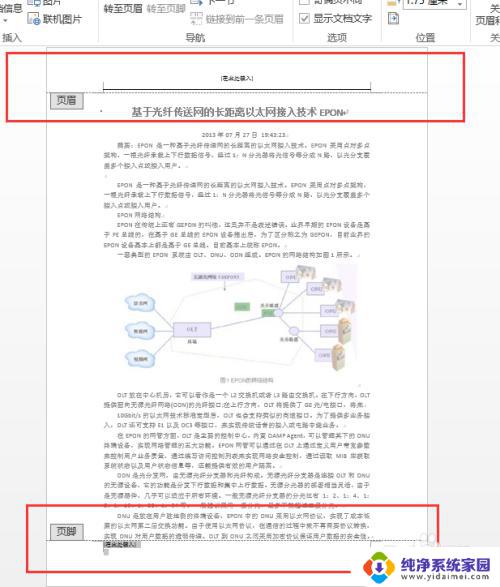
2.切换到【页面布局】选项卡。
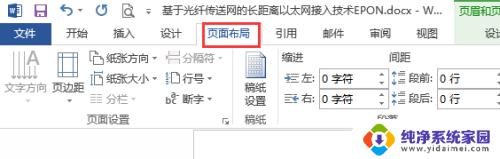
3.单击【页眉设置】组中的【对话框启动器】按钮。
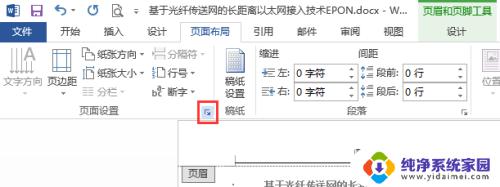
4.弹出【页眉设置】对话框
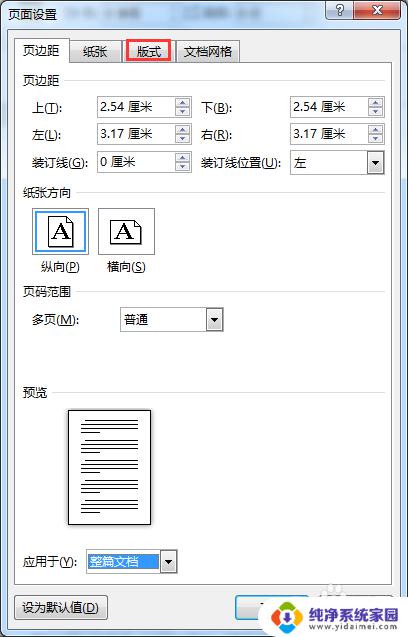
5.切换到【版式】选项卡,分别在【页眉】和【页脚】微调框中输入“1.5厘米”和“1.75厘米”。
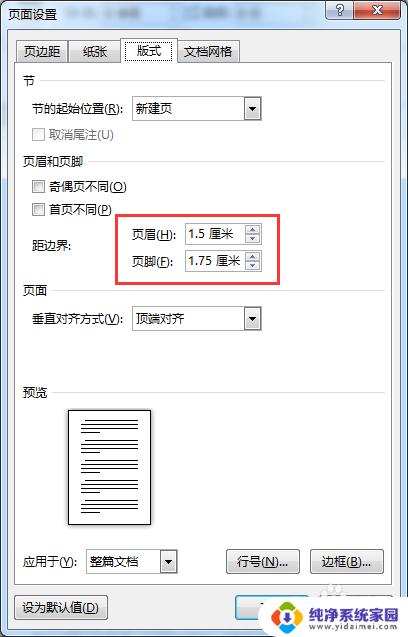
6.设置完毕单击“确定”按钮返回word编辑界面。
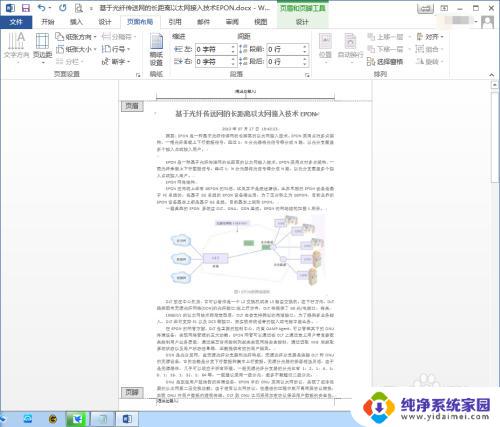
以上是如何设置页眉页脚的全部内容,如果您遇到了相同的问题,可以参考本文中介绍的步骤进行修复,希望这篇文章对您有所帮助。
页眉页脚几厘米怎么设置 Word中页眉页脚的高度如何调整相关教程
- 怎么清除页眉页脚设置 如何取消Word文档中的页眉页脚
- 页码页眉页脚怎么设置 Word怎么设置页眉页脚和页码
- word修改页眉页脚 Word如何设置页眉页脚样式
- 怎样关闭页眉页脚 word文档如何删除页眉和页脚
- 如何设置页眉页脚每页不一样 Word如何为每页设置不同的页眉页脚
- 怎么去掉页眉页脚格式 word文档删除页眉和页脚的方法
- wps怎样删除页眉页脚 wps怎样删除页眉页脚设置
- 页眉页脚的横线怎么删除 Word去除页眉页脚横线方法
- excel插入页眉页脚 Excel如何插入页码到页眉页脚
- word页眉不显示了怎么办 如何在Word文档中不显示页眉页脚
- 笔记本开机按f1才能开机 电脑每次启动都要按F1怎么解决
- 电脑打印机怎么设置默认打印机 怎么在电脑上设置默认打印机
- windows取消pin登录 如何关闭Windows 10开机PIN码
- 刚刚删除的应用怎么恢复 安卓手机卸载应用后怎么恢复
- word用户名怎么改 Word用户名怎么改
- 电脑宽带错误651是怎么回事 宽带连接出现651错误怎么办